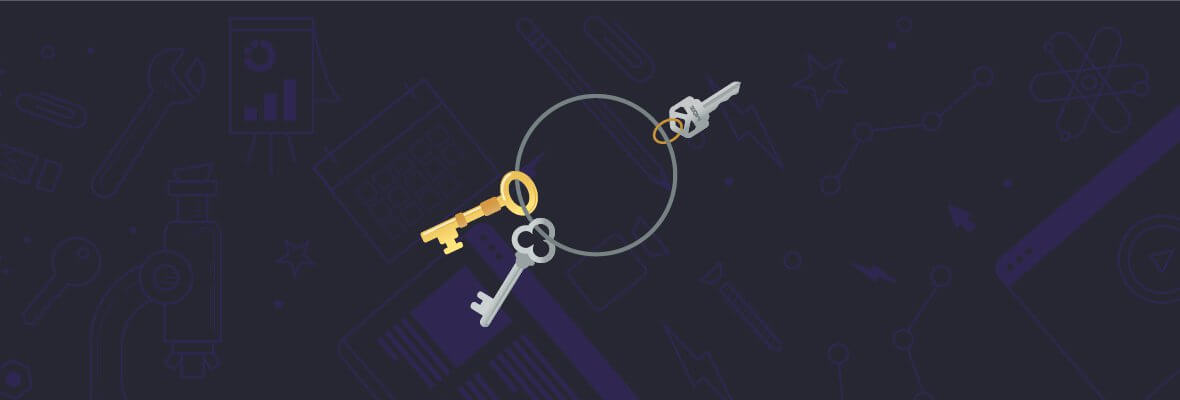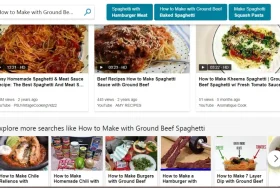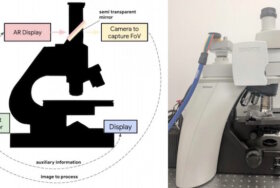SEO対策を長年しているなら、2011年にGoogleの検索エンジン安全化対策が導入された日のことを覚えていることでしょう。
あの大事件以降、膨大な量の信頼できる情報がSEOに利用できなくなってしまいました。クリックに関するデータやコンバージョンデータといった情報は、ターゲットに優先順位を付ける上でとても重要な存在だったのに。
グーグルはセキュリティ対策としてこれらの情報を削除したと説明しましたが、その裏にはGoogle Ads(当時のGoogleアドワーズ)の利用を促そうという思惑が隠されていたのかもしれません。お金を払ってGoogleアドワーズを使えばキーワードに関するデータが取得できるから、データが隠されてしまったのでしょうか?…賛否両論はあるかと思いますが、これが私の見解です。「真実はそこにある」。
さて、時代は流れ、私達も状況に応じで変化できるようになりました。今日では無料で使える「Googleサーチコンソール」の「Google検索アナリティクス」から、閲覧者がどんな言葉(キーワード)を検索してサイトに辿り着いたか?などといったデータを見つけることができますし、このレポートの精度は日々向上しています。
しかし、このサービスにはインターフェース上の制約があり、999件までのデータしか取得することができません。
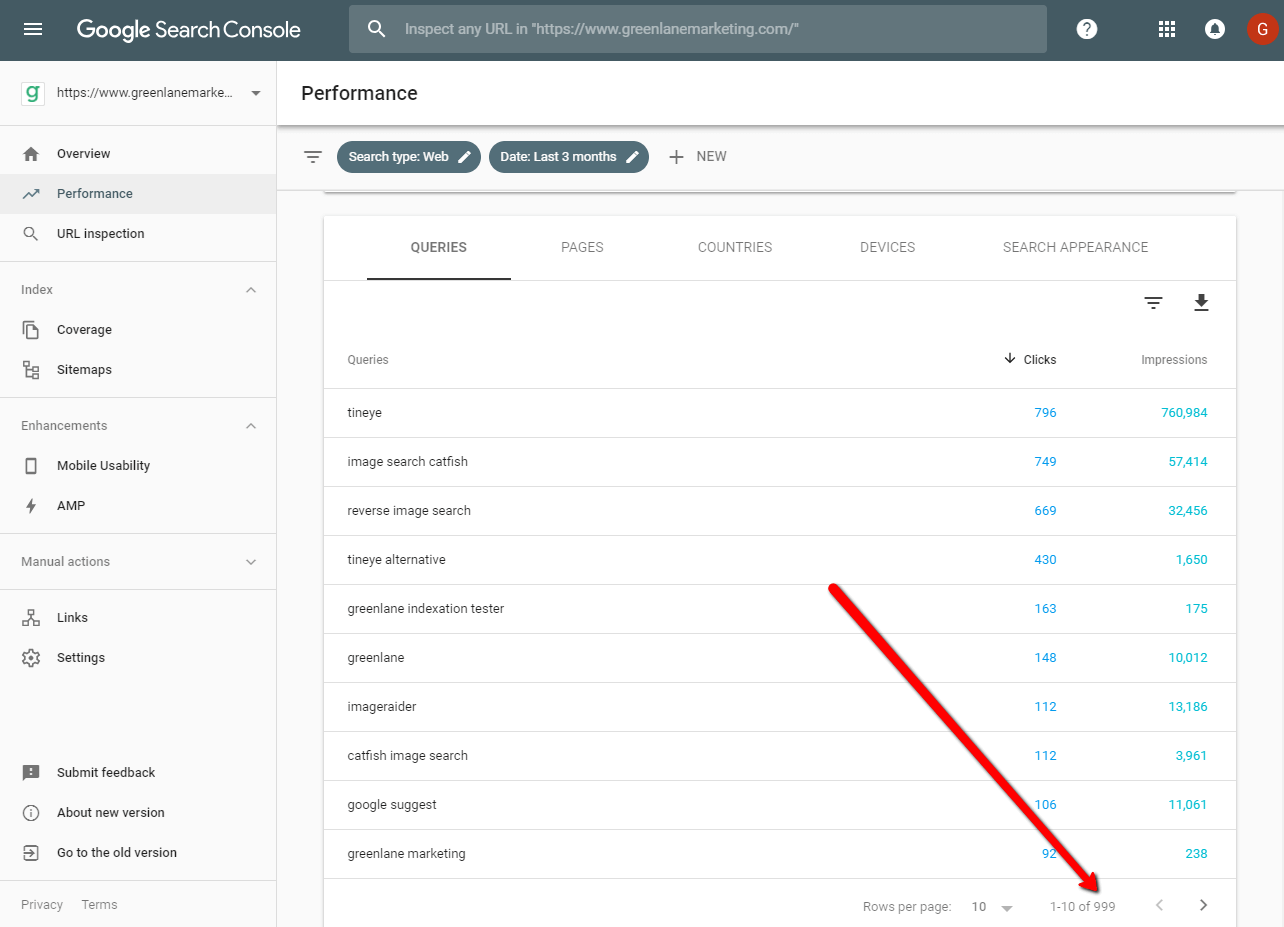
Googleサーチコンソールから取れる隠しデータとは?
Googleサーチコンソールはあなたの味方になってくれるAPIです。今夏にはさらに機能が強化され、16ヶ月分のデータを取得できるようになりました。実はなんと、これによってキーワード999件の限界を超え、より多くのデータを取得することが可能になったのです。たとえば我々のサイトで試してみると、そんなに大きなサイトではないにも関わらず、45000件も見つけることができました。
そのとおり — このAPIをうまく使えばキーワード、クリック数、平均掲載順位、表示回数、クリック率といった隠しデータが分かってしまうのです。
ほしくなっちゃいますよね?
このAPIのカンタン活用法
なんだか難しそう…と不安に感じても、心配はいりません。Googleスプレッドシートを使ってデータを活用する方法をご説明しましょう。
必要なものは以下の通りです。
1. Googleスプレッドシート(無料)
2. 「Supermetrics」アドオン(有料ですが体験版あり)
「Googleスプレッドシート」についてご存じない方のために説明しますと、これはGoogleが無料で提供しているクラウドサービスの一つです。MS-エクセルと並べても申し分ないくらい、バツグンに優秀な表計算ソフトなのです。
また、「Supermetrics」はGoogleスプレッドシート用のアドオンです。これを使うことで、Googleサーチコンソールのデータをはじめとする様々な解析データをGoogleスプレッドシートへと取り込むことが可能になります。「Supermetrics」は無料トライアル終了後に有料となりますが、使ってみる価値はありますよ。
「Supermetric」アドオンのインストール
1. Googleスプレッドシートを開き、ツールバーの「アドオン」をクリック
2. 「アドオンを取得」を選ぶ
3. アドオンを検索で「Supermetrics」と入力
すると、以下の画面が表示されます
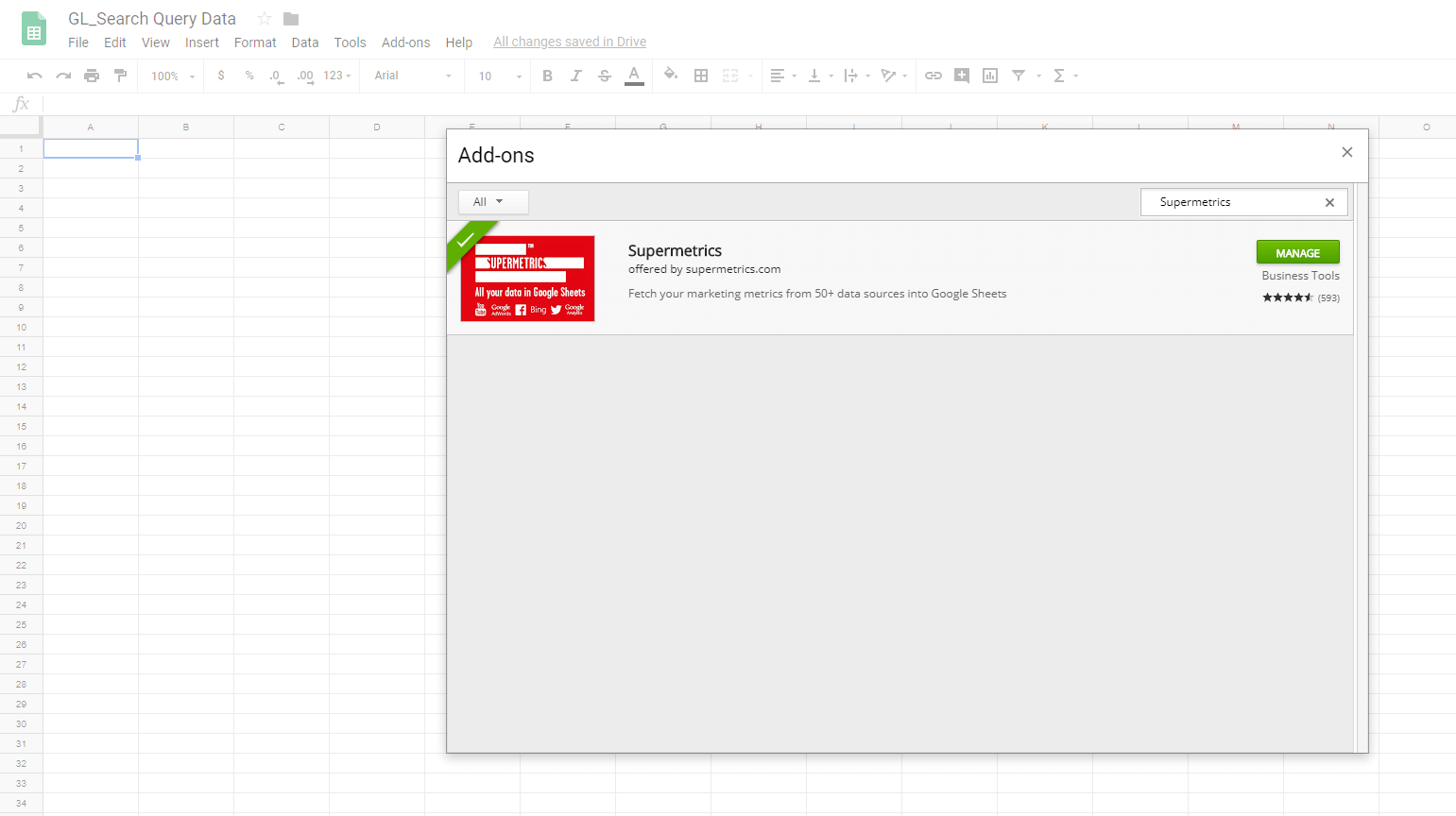
そうしたら、次の手順に従って下さい。
インストールを実行しようとすると、Googleアカウントとの接続許可を求める画面が表示されます。
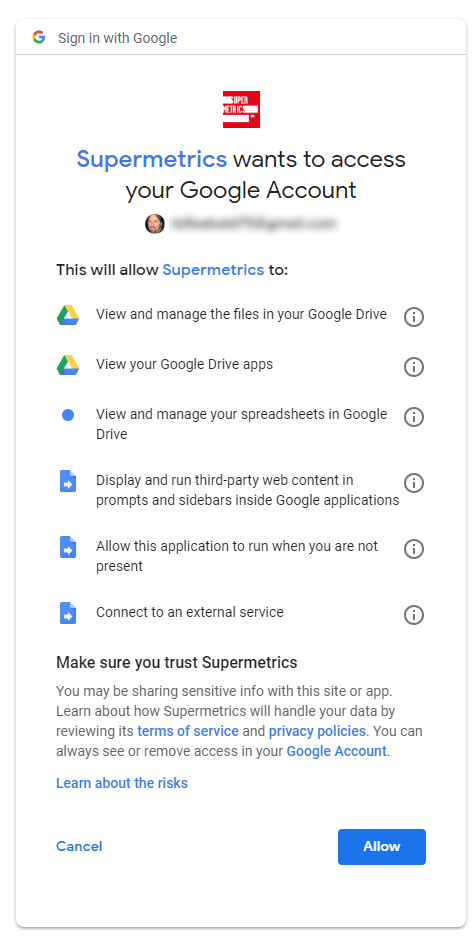
新しくインストールされたアドオンの起動を促すメッセージが表示されるので、それに従ってSupermetricsを起動させてください。Googleスプレッドシートの画面右に新しくウィンドウが表示されます。
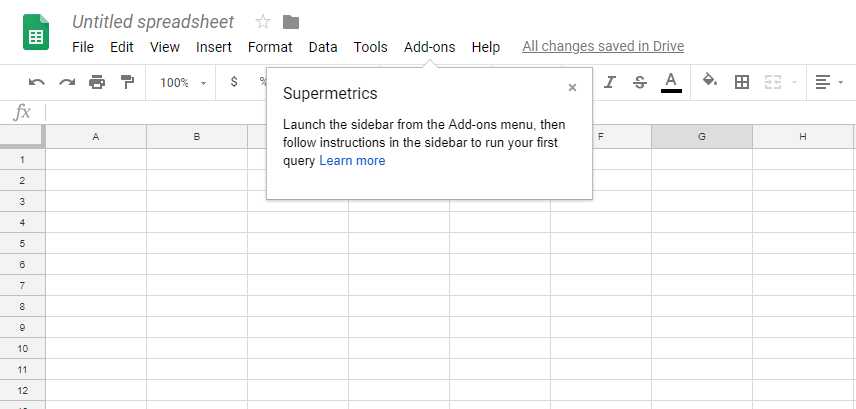
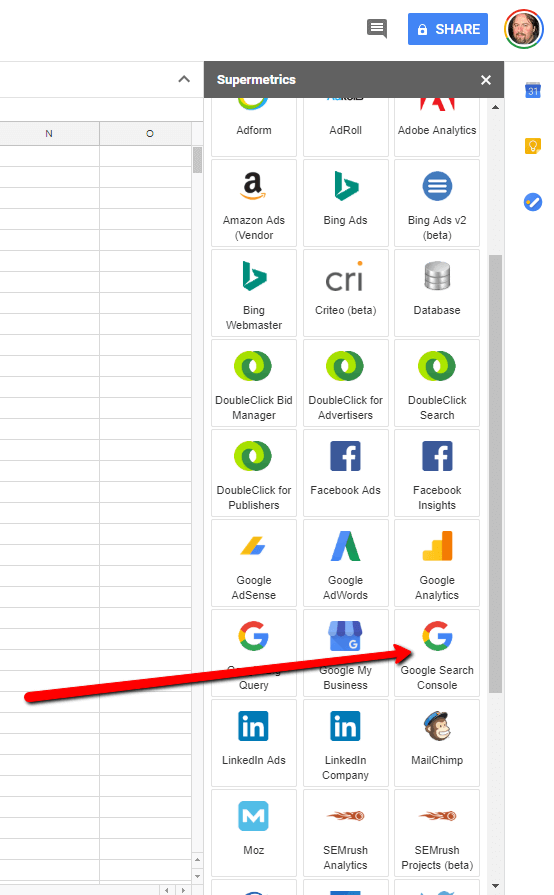
Googleサーチコンソールを選択すると、以下のようなメッセージが表示されます
Great, you’re logged into Google Search Console! Now let’s run your first query. Pick an account from the list below.
(おめでとうございます、Googleサーチコンソールへのログインに成功しました。最初のクエリを動かしてみましょう。以下のリストからアカウントを選んで下さい)
あとはSupermetricsのリストに従って設定項目を埋めていくだけです。データソース、解析するサイト、日付の選択については説明不要かと思います。
[Select metrics](指標を選択)の設定まで来たら、インプレッション、クリック数、クリック率(%)、平均掲載順位を選んで入力して下さい。
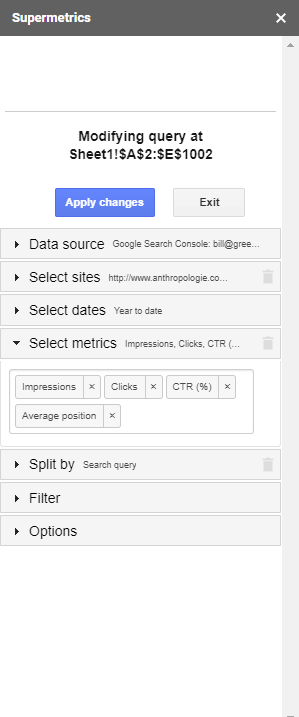
[Slip by](分割)の設定では、[Split to rows](行を分割)の項目に[Search Query](検索クエリ)を選んで入力して下さい。これでデータの貼り付け方向を横方向に指定することができます。ページごとのデータが必要であれば、それぞれのURLを同様に入力して下さい。

他のフィルタやオプションで遊んでみることもできますが、[Apply Changes](変更の適用)をクリックしてデータを受け取る準備はもう完了しています。下のような表がコンパイルされるはずです。
データを取得しました!…それで?
SEO=「サーチエンジン最適化」。この「最適化」という言葉は、あるものがきちんと機能するようにすること、ひいては機能をさらに高めてやることを指すものです。これらのデータを解析することで、あなたのサイトの閲覧者がどんなキーワードとトピックを重視しているが分かります。このデータをもとにクリック数を稼ぐなど、さらなる改良を加えられればGoogle検索での掲載順位をあげることにだって繋がります。
SEMrushやAhrefsといったアクセス解析&SEO対策ツールを使えば、推定クリック数から有用なキーワードを知ることができます。しかしそんな高価なツールに頼らなくても、インプレッション数を指標にすることができるのです。表示回数が多くてもクリックされない?…たぶん、タイトルと検索結果に表示される説明文にパンチが足りないのでしょう。VLOOKUP関数などを駆使して解析してみると、もっと良いことが分かるはずです。あるいは、他のサービスやMicrosoft Power BIのようなデータ解析&資料作成ツールを併用して、閲覧者の好みや傾向の実態を明らかにしていくことだって可能です。
まとめ
ときにはちょっとした小ワザが最大の効果を発揮するものです。Googleの無料サービスは、内部にデータを隠し持っていることがよくあります。GoogleキーワードプランナーやGoogle検索アナリティクスは、それらが提供する以上に多くの隠しデータを持っているのです。そんなときは、今回ご紹介した方法を使ってインパクトのあるキーワードを深く掘り起こしていくことが、一攫千金に繋がったりするのですね。